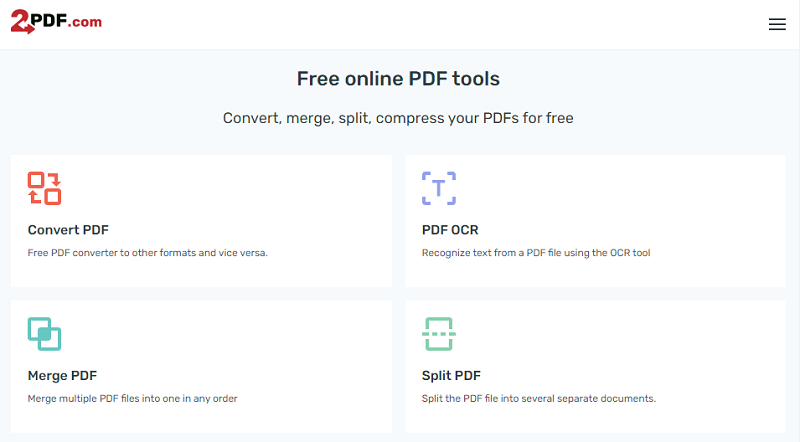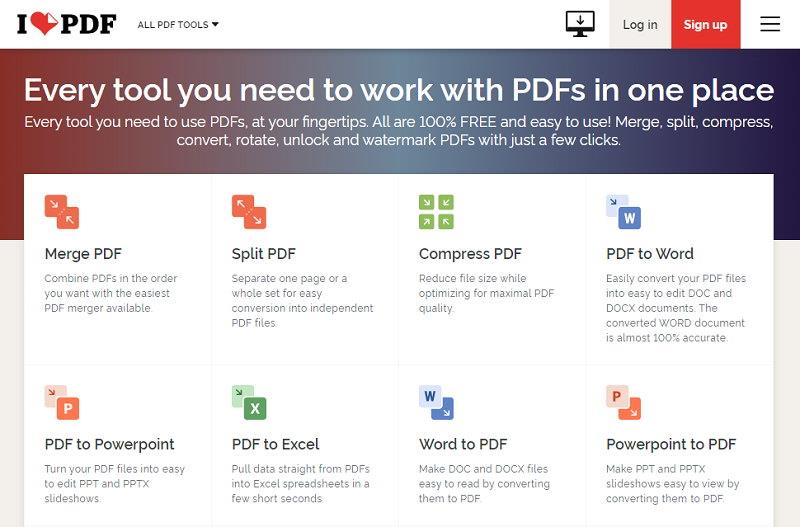Nogle gange sker det, at vi får en bestemt fil til en eller anden form for arbejde eller noget. Denne fil, som vi har modtaget, kan være vigtig eller ej, men hvis du ikke kan åbne den i første omgang, kan den hurtigt blive rigtig frustrerende. Filerne er muligvis ikke kompatible med vores enhed. De telefoner eller bærbare computere, som vi er på, kan ikke være kompatible til at åbne det pågældende PDF-dokument.
Filer med et bestemt format er muligvis ikke kompatible med dine computerprogrammer eller programmer. Da det er ting, der kommer til at ske for os alle på et tidspunkt. Vi vil gerne sikre os, at vi er godt rustet til en situation som denne.
Du behøver dog ikke bekymre dig om det længere. Heldigvis er vi her for netop det problem, og du vil helt sikkert blive glad for at vide, at der er en løsning på dette problem. Hvad kan du spørge om? Nå, det er på grund af tilstedeværelsen af de forskellige værktøjer, der tillader filopdelinger.

Hvis du har brug for en bestemt del af den lange PDF, kan du hurtigt og nemt dele den op i flere individuelle kapitler. Du kan også adskille sider og fjerne dem. På denne måde kan du nemt sende eller gemme den del, du har brug for, fra PDF'en.
Indhold
Top 5 PDF-tjenester til at opdele PDF
Her har vi givet de 5 bedste PDF-tjenester til at opdele PDF.
1. 2pdf.com
Et af de bedste og omfattende værktøjer, vi har, er 2pdf.com. Dette er et meget simpelt værktøj, der er designet specielt til at opdele og flette PDF online uden omkostninger. Det er 100 % fri for alle omkostninger og afgifter. Er det ikke fantastisk?
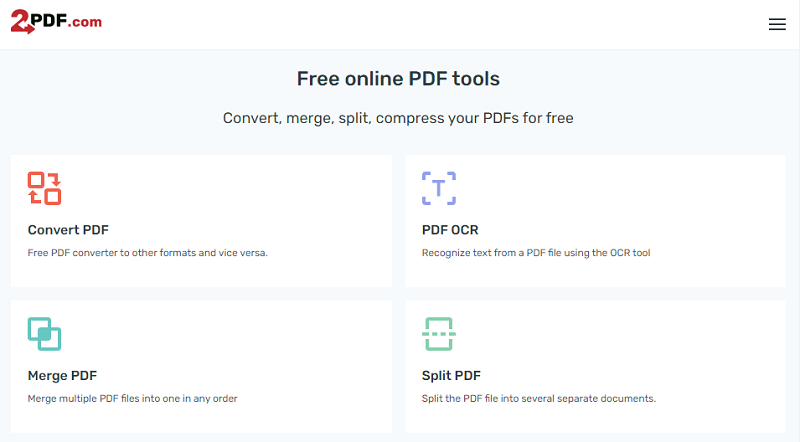
2pdf.com tilbyder også en 100 % gratis ting, som er meget nyttig for os pr. Det er et online filkonverteringsværktøj. Det er en meget nem måde for dig at gøre ting på. Hvis du nu er en person, der ikke ønsker at downloade noget på telefonen eller en hvilken som helst enhed, du arbejder på, men stadig har brug for at få arbejdet gjort, så er dette noget for dig. Du behøver ikke at downloade noget. Bare gør det på selve webstedet online. Det burde fungere fint for dig.
Med dens webtjenester kan du konvertere dokumenter, billeder, lyd- og videofiler, elektroniske bøger og arkiver. 2pdf.com online konverter er kendt for sit privatliv. Så de er sikre på at holde dine filer private, og du kan være sikker, fordi de vil slette dine filer efter konverteringsprocessen.
For at opdele filen, skal du blot uploade din fil til dens Split PDF-tjeneste, derefter placere en prikket skæringssektion mellem de sider, du skal opdele, og derefter klikke på den røde knap 'Opdel PDF' – det er det! Download derefter dine opdelte PDF-filer på din computer.
2. EasyPDF
EasyPDF er en gratis online konverter . Det kan understøtte og arbejde med over 1.000 formater. Det kan nemt opdele dine PDF-filer. Du er også kun forpligtet til at følge processen i tre enkle trin. Og det er sådan, hver af filerne kan konverteres til et andet format, som du gerne vil konvertere din fil til.
Du kan sige, at konvertering af elektroniske bøger, billeder, video, dokumenter, filer, lyd, præsentationer er nogle af de konverteringer, der bruges oftest og er mere populære end resten. De mest populære konvertere er nogle få, og de følger et bestemt mønster. De inkluderer normalt dem, der ændrer formatet til MP3, PPT, DOC, JPG, HEIC, AAC, PDF osv.
Ved at bruge dette værktøj kan du nemt redigere, komprimere, låse op, konvertere og beskytte PDF-filer. Dens grundlæggende funktioner er også inkluderet. Dette værktøj understøtter også support på tværs af platforme, der tilbyder flere grundlæggende PDF-konverterings-, redigerings- og oprettelsesværktøjer.
3. PDFelement
PDFelement er også et af de nemmeste værktøjer , der hjælper med at opdele og flette din PDF-fil. Det er også i stand til at konvertere forskellige typer PDF'er, dokumenter. De kan være e-bøger, ikoner, videoer, lyd, billeder og komprimerede filer online. Det er virkelig en meget simpel proces, og mange mennesker bruger denne i dag. Vi er sikre på, at du også vil elske det, hvis du prøver det én gang.
Vælg de originale dokumenter og målformaterne direkte, og klik derefter på knappen "Start opdeling" for at begynde at konvertere hurtigt. Forresten kan batchfiler også konverteres ved hjælp af denne.
Bare klik på knappen "Tilføj filer", der er til stede, og så kan du tilføje en eller flere filer efter dit behov. Vælg målformatet, og klik derefter på Split. Der er dog noget, du skal gøre først. Du bør være i stand til at downloade og installere det, før du begynder at bruge det.
4. PDF2go
Hvis du ikke har fundet nogen tilfredsstillende PDF-splitter indtil nu, så vil du finde denne meget god, fordi den er lidt anderledes end dine andre PDF-splittjenester, som vi har nævnt. Dette er helt gratis, og du vil opdage, at det også er meget nemt at bruge.
Du behøver ikke betale en eneste krone for at bruge denne. Længden af PDF'en eller filstørrelsen betyder overhovedet ikke noget, så det ville være meget nemmere at foretage ændringer, eller rettere sagt, opdele et PDF-dokument efter eget valg. Du kan downloade softwaren ganske nemt, hvis du vil, men hvis det kun er en engangs ting, behøver du ikke engang at downloade softwaren. Du kan bare du ved, gøre de ting, du har brug for online på webstedet.
Det er ikke sådan, at du kun kan opdele PDF'er på en bestemt enhed. Du kan opdele det fra enhver enhed og hvor som helst. Det kan også fungere på tablets, bærbare computere og smartphones. Du skal også vide, at det er helt sikkert at uploade din PDF på webstedet, da de giver en garanti for, at der ikke sker noget med dine personlige oplysninger. Privatliv er en alvorlig ting. Så fortvivl ikke og gå og tjek det selv ud. Du kommer helt sikkert til at elske det.
5. iLovePDF
Navnet lyder måske lidt mærkeligt for nogle mennesker, men stol på os, det her virker faktisk. Dette er et websted såvel som en app. Nu har vi tilføjet dette til listen, bare fordi 4 lød som et ildevarslende tal, og vi ville sikre os, at vores læsere havde nok muligheder at vælge imellem.
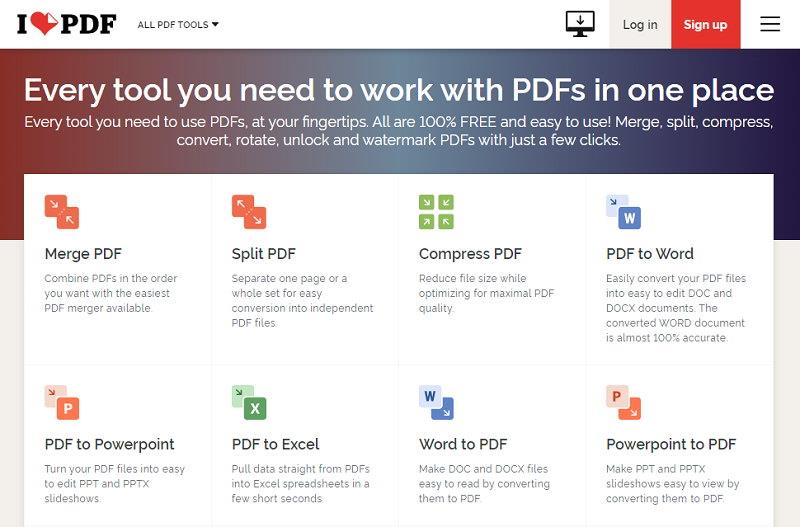
Ja, så dette er den sidste, der kan hjælpe dig med at opdele dine PDF-dokumenter. Vi må sige, at det ikke er den eneste funktion, som denne ene PDF-fil fungerer på. Du kan sige, at PDF-opdelingen er en af de mange muligheder, du får her. Dette betyder helt sikkert, at det er en alt-i-en-app.
Du kan gå til deres websted for at få arbejdet gjort, eller du kan også downloade deres app. De er ikke helt gratis pr. sige, men du bør bestemt tjekke de planer, de tilbyder. De er ret anstændige, da vi tjekkede dem sidste gang.
Konklusion
Nu i slutningen af denne artikel vil vi bede dig om en tjeneste. Overvej også at dele denne artikel her med andre. Det vil hjælpe os meget. Selvfølgelig beder vi dig kun om at dele, hvis du kunne lide denne artikel, og den havde vist sig at være nyttig for dig. Hvis du også gerne vil kommentere artiklen, er du mere end velkommen til at skrive dine kommentarer i kommentarfeltet nedenfor.
Vi vil bestemt elske at høre fra dig. Vi er den slags mennesker, der ikke viger tilbage eller rynker på næsen af konstruktiv kritik. De hjælper os altid med at vokse mere og gøre vores artikler bedre af hensyn til vores læsere. Så endnu en gang tak fordi du kiggede forbi og læste denne artikel. Vi krydser fingre for, at du kunne lide den.
Vi er her kun for at hjælpe folk, og det føles godt, når vores artikler har haft succes med at hjælpe nogen, selvom det er en lille smule. Tusind tak endnu en gang. Ha en rigtig god dag! Pas på jer selv i denne pandemiske situation! Vi er seriøse! Bær dine masker og vask dine hænders folk!